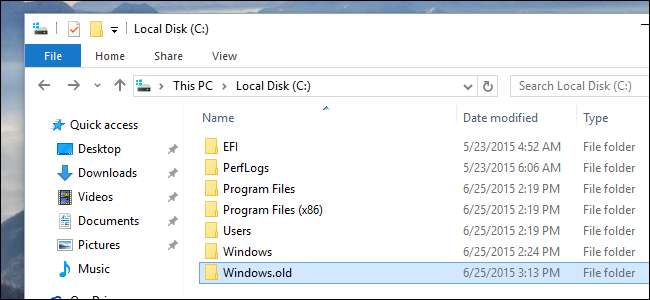
Uppgraderad från en gammal version av Windows? Du har en Windows.old-mapp på din dator och det tar upp mycket utrymme. Du kan radera det, men det skiljer sig från att radera en vanlig mapp.
Windows.old-mappen är inte något nytt med Windows 10. Men före Windows 10 skulle du bara se den om du köpte en ny version av Windows och sedan använde den för att uppgradera en dator som levererades med en äldre version .
Vad är Windows.old-mappen?
Den här mappen skapas när du uppgraderar från en version av Windows till en annan, från och med Windows Vista. Windows.old-mappen innehåller alla filer och data från din tidigare Windows-installation. Du kan använda den för att återställa systemet till den gamla versionen av Windows om du inte gillar den nya versionen. Om du letar efter en specifik fil som inte kopierades korrekt till din nya Windows-installation kan du också gräva i mappen Windows.old och hitta den.
I huvudsak innehåller Windows.old-mappen bara det gamla Windows-systemet. Från Windows-systemfiler till dina installerade program och varje användarkontos inställningar och filer, det är allt här. Den nya versionen av Windows håller bara på den om du vill gå tillbaka till den äldre versionen av Windows eller om du behöver gräva in och hitta en fil.
Men vänta inte för länge - Windows raderar automatiskt mappen Windows.old för att frigöra utrymme efter en månad.
Nedgradera till en tidigare version av Windows
RELATERAD: Avinstallera Windows 10 och nedgradera till Windows 7 eller 8.1
Det är lätt att nedgradera från Windows 10 till Windows 7 eller 8.1 . Efter installationen av Windows 10, gå till Inställningar> Uppdatering och säkerhet> Återställning. Du ser knappen "Kom igång" under "Gå tillbaka till Windows 7" eller "Gå tillbaka till Windows 8.1", beroende på vilken version av Windows du hade installerat innan du uppgraderade. Klicka på den här knappen så återställer Windows ditt gamla Windows-operativsystem med Windows.old-mappen som källa.
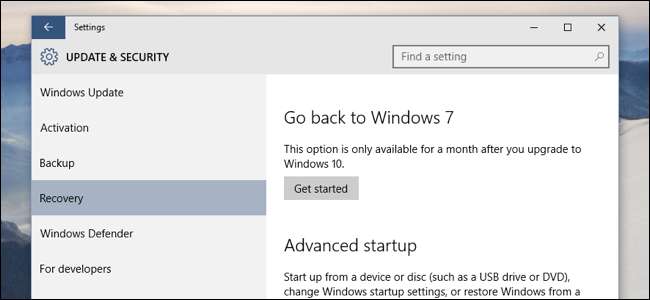
Återigen, som gränssnittet noterar, är det här alternativet bara tillgängligt i en månad efter att du uppgraderat. Windows tar bort Windows.old-mappen automatiskt för att frigöra utrymme efter en månad, så det är hur länge du måste bestämma om du vill hålla fast vid din nya version av Windows.
Före Windows 10 var det också möjligt att göra detta. Till exempel, här är Microsofts tråkiga instruktioner för att använda Windows.old-mappen på en Windows 7-maskin för att återställa en äldre Windows-installation. Med Windows 10 är det nu enkelt.
Återställ enskilda filer från Windows.old-mappen
RELATERAD: Så här återställer du dina filer från Windows.old-mappen efter uppgradering
Om du behöver återställa enskilda filer från din gamla Windows-installation kan du återställa dem från mappen Windows.old . Det här borde bara handla om att öppna fönstret File Explorer, öppna Windows.old-mappen på C: \ Windows.old och bläddra i ditt filsystem. Dina personliga filer finns under C: \ Windows.old \ Users \ ditt namn .
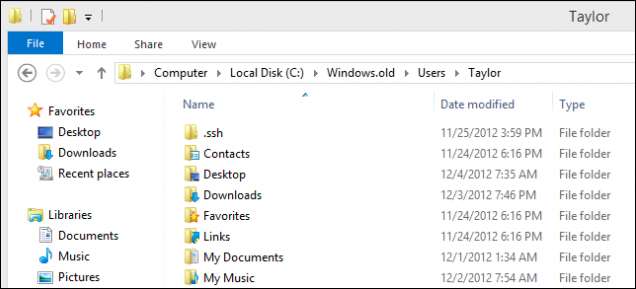
Så här tar du bort Windows.old-mappen för att frigöra utrymme
Windows.old-mappen kan ta lite plats. I bästa fall kan det vara cirka 12 GB hårddiskutrymme. Men det kan lätt förbruka 20 GB eller mer, beroende på hur stor din tidigare Windows-installation var.
Om du försöker ta bort Windows.old-mappen från File Explorer som med andra mappar får du ett felmeddelande. Du kan eventuellt kringgå detta felmeddelande genom att ändra behörigheterna för Windows.old-mappen. Du behöver dock inte bry dig om det.
RELATERAD: 7 sätt att frigöra hårddiskutrymme i Windows
För att ta bort den här mappen på det enkla sättet, använd Windows Diskrensningsverktyg . I Windows 10 klickar du på Start-knappen, söker efter "Diskrensning" och startar sedan Diskrensningsappen. Du kan också högerklicka på C: \ -enheten i Utforskaren, välja Egenskaper och sedan klicka på knappen "Diskrensning" på fliken "Allmänt".
Klicka på knappen "Rensa upp systemfiler". Du ser ett alternativ för "Tidigare Windows-installation (er)" visas i listan över saker du kan ta bort, och Diskrensning berättar hur mycket utrymme dessa filer tar. Välj det alternativet och använd Diskrensning för att torka bort tidigare Windows-systemfiler. Du kan också använda det här verktyget för att ta bort andra onödiga filer som tar plats på din systemdisk.
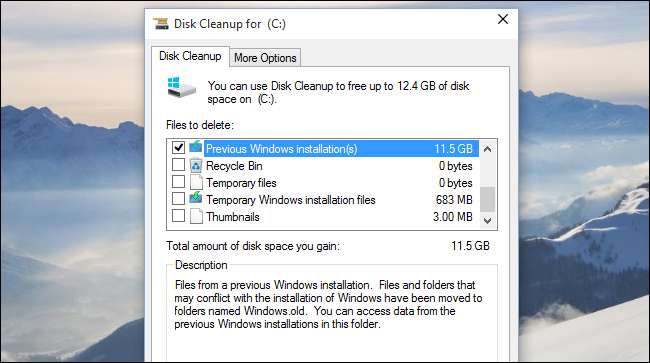
Det finns ingen nackdel med att ta bort Windows.old-katalogen. Så länge du är nöjd med ditt nuvarande Windows-system och inte vill nedgradera - och så länge du är säker på att du har alla dina viktiga filer och inte behöver ta en straggler från mappen Windows.old— du kan gå vidare och ta bort den. Och kom ihåg att Windows automatiskt tar bort mappen Windows.old en månad efter att du uppgraderat, hur som helst.







